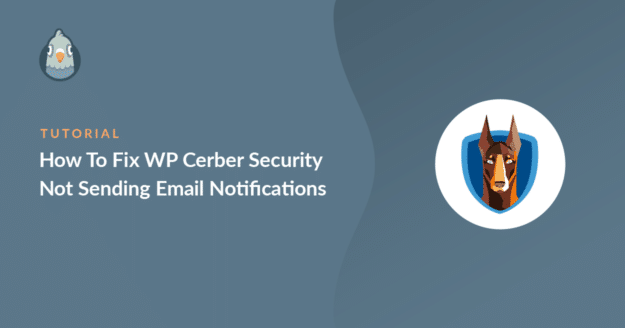Resumen de la IA
¿WP Cerber Security no envía notificaciones por correo electrónico sobre las actividades en su sitio?
Podría perderse un problema de seguridad importante si no recibe estas alertas.
En este artículo, le mostraremos cómo asegurarse de que nunca se pierda una notificación de WP Cerber Security.
Arregle sus correos electrónicos de seguridad WP Cerber ahora
¿Qué es WP Cerber Security?
WP Cerber Security es un plugin de seguridad para WordPress que te permite monitorizar posibles problemas de seguridad en tu sitio web. Por ejemplo, bloqueará los intentos de inicio de sesión y detectará automáticamente el malware.
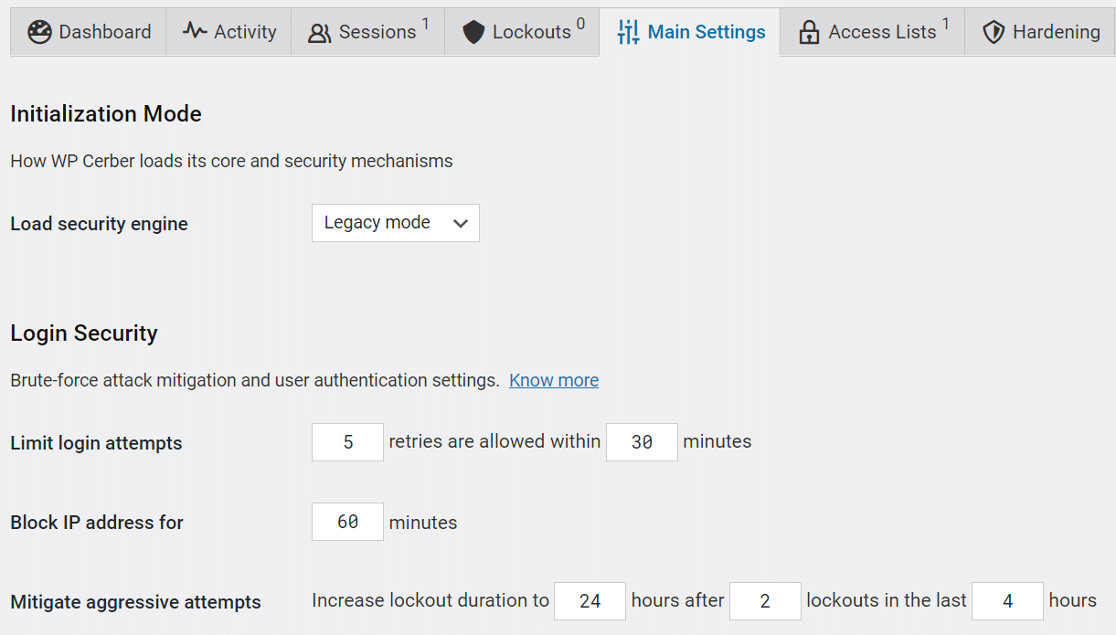
El plugin tiene algunas características adicionales de monitoreo de seguridad para WooCommerce, por lo que podría ser útil si estás buscando un plugin para WooCommerce que pueda rastrear la actividad de los clientes. Por ejemplo, tiene ajustes anti-spam específicos para la página de pago.
Como parte de su continua monitorización de seguridad, WP Cerber Security envía alertas por correo electrónico. Si esas alertas no funcionan, te mostraremos cómo solucionarlas.
Cómo arreglar WP Cerber Seguridad no enviar notificaciones por correo electrónico
En este artículo
1. Crear notificaciones para actividades de seguridad
Por defecto, WP Cerber Security solo genera 2 tipos de emails:
- Alertas de bloqueo
- Informes semanales de seguridad
Puede configurar correos electrónicos de alerta adicionales para eventos personalizados. Si lo haces, es importante que compruebes que las notificaciones están correctamente configuradas.
Para comprobar estas alertas, diríjase a WP Cerber Security " Dashboard.
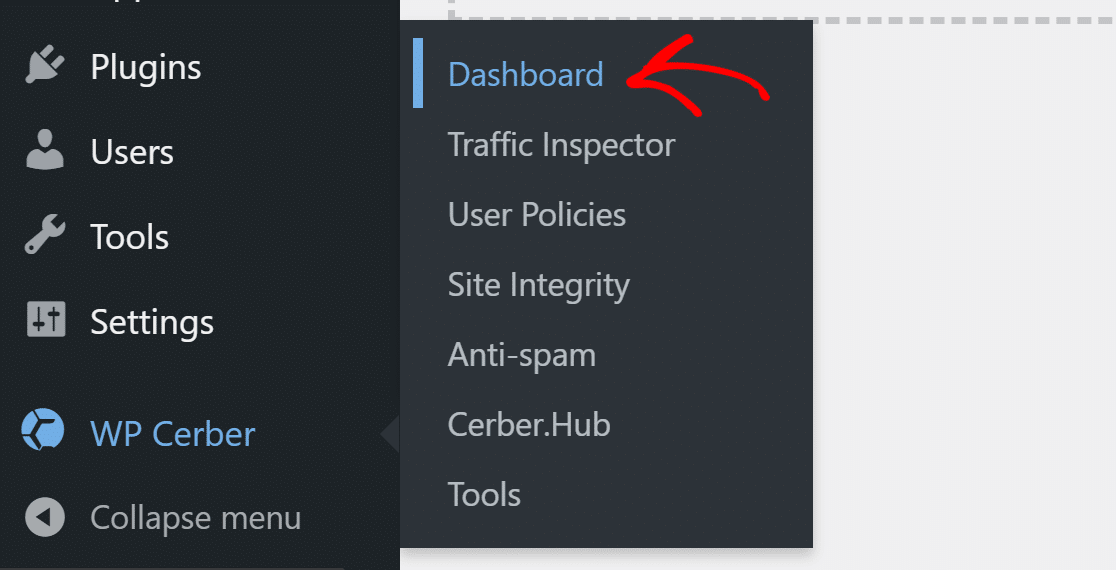
En la página del panel de control, vaya a la pestaña Actividad.
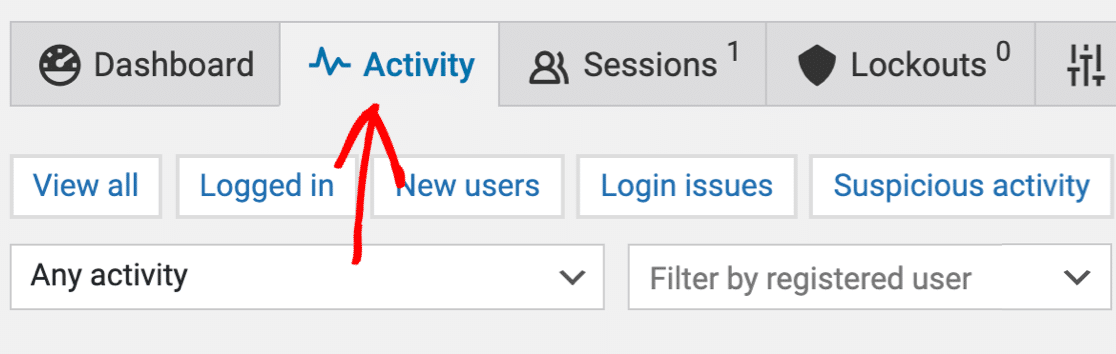
La página Actividad enumera todos los eventos de seguridad recientes capturados por el complemento. Puede crear alertas para estos eventos y recibir notificaciones por correo electrónico.
Para crear una nueva alerta de actividad, seleccione una actividad en el desplegable.
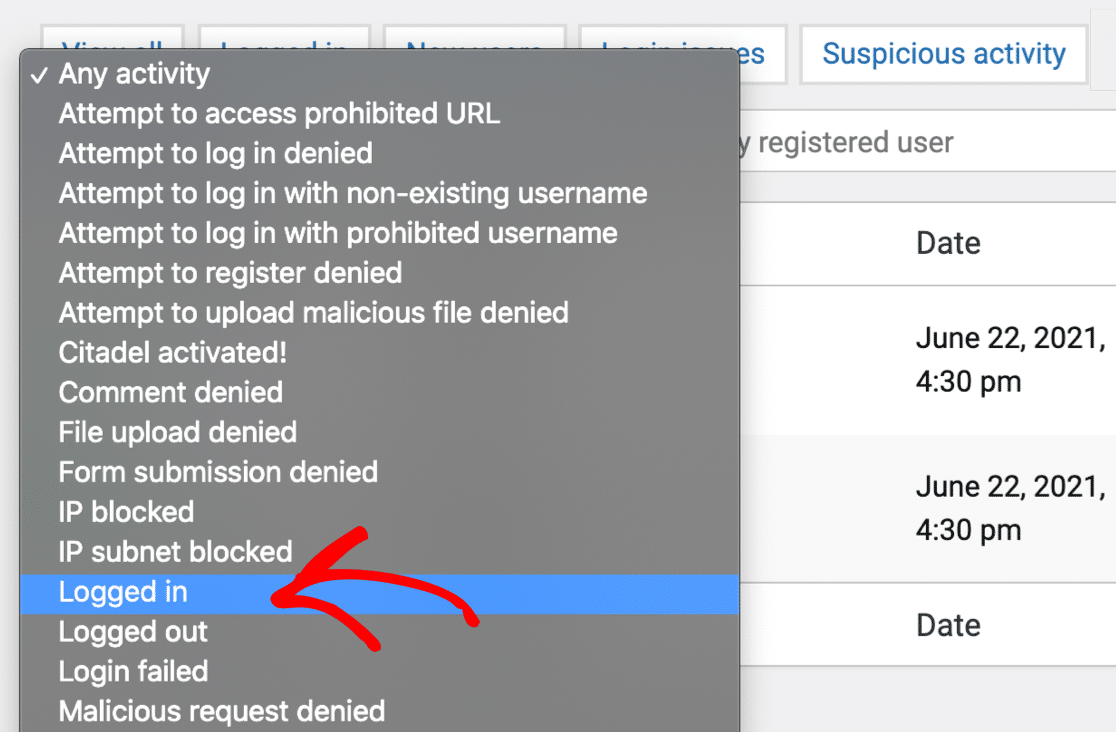
Cuando haga clic en Filtrar, verá esa actividad en el registro. Haz clic en Crear alerta para recibir una notificación por correo electrónico.
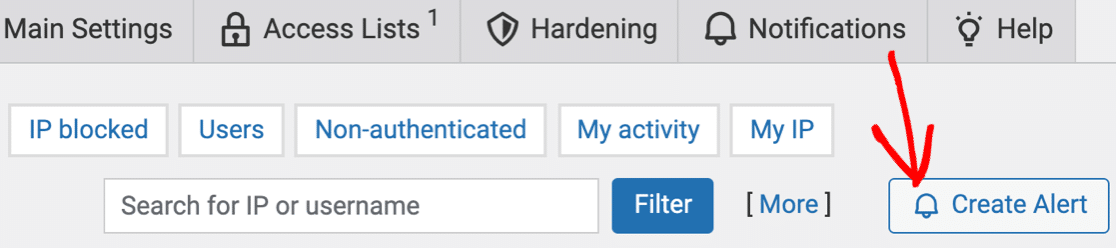
Ahora que ya tenemos configurada una alerta personalizada, vamos a comprobar la configuración del correo electrónico.
2. Compruebe la configuración de correo electrónico en WP Cerber Security
Por defecto, WP Cerber Security envía notificaciones por correo electrónico a la dirección de correo electrónico del administrador del sitio en WordPress.
Para cambiar esto, vaya a la pestaña Notificaciones en el panel de control de WP Cerber Security.

En Notificaciones por correo electrónico, escriba la dirección de correo electrónico que desea utilizar en su lugar. Esta dirección de correo electrónico se utilizará para las alertas de bloqueo y la alerta personalizada que hemos creado.
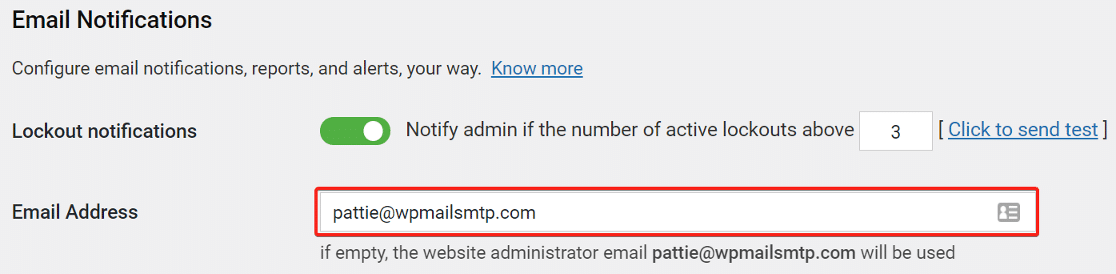
Es una buena idea limitar el número de alertas de seguridad que recibes, especialmente si tienes intención de utilizar un servidor SMTP para enviar correo electrónico. De lo contrario, el plugin podría generar rápidamente tantas alertas que te llevaría por encima de tu límite de envío.

A continuación, desplácese hacia abajo y busque Informes semanales. Si desea recibirlos, asegúrese de que la casilla está activada.
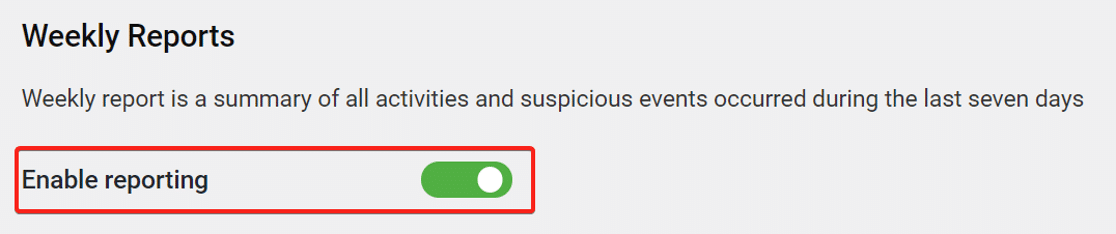
Y después, elija la hora y el día en que desea recibir el correo electrónico semanal.
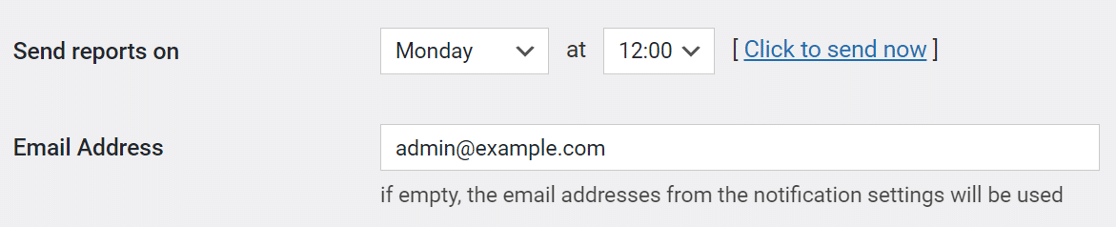
Una vez que todo esté configurado, pulse el botón Guardar para actualizar la configuración. Ahora vamos a arreglar sus correos electrónicos de seguridad WP Cerber.
3. Instale el plugin WP Mail SMTP
WP Mail SMTP es el mejor plugin SMTP para WordPress. Añade autenticación a los correos electrónicos que envía WordPress para que no acaben en tu carpeta de spam.
Para empezar, dirígete al sitio web de WP Mail SMTP y descarga el plugin. Encontrarás el enlace en la página de descargas.

A continuación, vuelve a tu panel de WordPress y sube el archivo zip a la página de plugins. Si necesitas ayuda con esta parte, puedes consultar esta guía sobre cómo instalar un plugin de WordPress.

Una vez que haya instalado WP Mail SMTP, asegúrese de activarlo. Esto iniciará el Asistente de Configuración en tu navegador para ayudarte a configurar el plugin en unos sencillos pasos.
4. Conectar WP Mail SMTP a un servicio Mailer
A continuación, vamos a elegir el proveedor de correo electrónico que desea utilizar en WordPress. Esto es fácil con WP Mail SMTP porque hay un asistente de configuración para guiarte.
Para empezar, haga clic en el botón Comencemos del asistente.

Elija aquí el mailer que mejor se adapte a su sitio web.
Para recibir sus alertas de seguridad al instante, le recomendamos que utilice un proveedor de correo electrónico transaccional como SendLayerSMTP.com o Brevo (antes Sendinblue).

Cuando haya elegido su mailer, abra nuestra documentación.
| Mailers disponibles en todas las versiones | Mailers en WP Mail SMTP Pro |
|---|---|
| SendLayer | Amazon SES |
| SMTP.com | Microsoft 365 / Outlook.com |
| Brevo | Zoho Mail |
| Espacio de trabajo de Google / Gmail | |
| Mailgun | |
| Matasellos | |
| SendGrid | |
| SparkPost | |
| Otros SMTP |
La documentación le ayudará a crear su cuenta y a completar el asistente de configuración.
Cuando hayas configurado todo, vuelve a esta guía para activar el registro de correo electrónico. Si desea configurar varios remitentes de correo, puede hacerlo en la configuración de Conexiones adicionales una vez que haya finalizado el Asistente de configuración. A continuación, puede seleccionar una Conexión de copia de seguridad y configurar el Enrutamiento inteligente.
5. Activar registro de correo electrónico
A medida que avanza en el asistente de configuración, WP Mail SMTP le preguntará qué funciones de correo electrónico desea habilitar.
Se activarán 2 opciones por defecto:
- Entregabilidad del correo electrónico
- Seguimiento de errores
Le recomendamos encarecidamente que active también las demás opciones:

Los Registros detallados de correo electrónico mantienen un registro de los datos básicos sobre los correos electrónicos enviados, incluidas las cabeceras y el destinatario. Cuando se activa esta función, automáticamente se activan también los Informes completos de correo electrónico.
El Resumen Semanal de Corre os Electrónicos es un informe que le muestra estadísticas sobre sus correos electrónicos, entregados en su bandeja de entrada:

Las alertas instantáneas de correo electrónico le avisarán si falla el envío de un correo electrónico desde su sitio. De este modo, podrá solucionar rápidamente el problema para que sus correos electrónicos vuelvan a enviarse correctamente.

En la siguiente pantalla, podrás configurar funciones avanzadas de registro de correo electrónico. Te permiten registrar el contenido completo de los correos enviados para que puedas reenviarlos, guardar archivos adjuntos y hacer un seguimiento de las aperturas de correos y los clics en enlaces.

Para obtener más información, consulte nuestra guía completa sobre cómo activar el registro de correo electrónico de WordPress.
Y ya está. Cuando completes el asistente de configuración, recibirás un correo electrónico de prueba para confirmar que todo está completo.

Ha solucionado con éxito el problema de que WP Cerber Security no envíe correos electrónicos y ahora recibirá sus notificaciones de seguridad tan pronto como se envíen.
Arregle sus correos electrónicos de seguridad WP Cerber ahora
A continuación, impida que los correos electrónicos de WordPress vayan a parar a Spam
¿Tus correos de WordPress van a parar a spam? A veces puede ocurrir incluso si has instalado un plugin de correo electrónico. Normalmente significa que tus registros DNS no están configurados correctamente.
Para obtener más ayuda, consulte esta guía sobre cómo evitar que los correos electrónicos de WordPress vayan a parar a spam.
Si eres usuario de Elementor Forms y experimentas errores de correo electrónico, no olvides leer nuestra guía sobre los formularios de Elementor que no envían correo electrónico.
¿Listo para arreglar tus correos electrónicos? Empieza hoy mismo con el mejor plugin SMTP para WordPress. WP Mail SMTP Elite incluye White Glove Setup completo y ofrece una garantía de devolución de dinero de 14 días.
Si este artículo te ha ayudado, síguenos en Facebook y Twitter para más consejos y tutoriales sobre WordPress.